Article Number: 000136978
Konfigurace nastavení nástroje řízení uživatelských účtů (řízení uživatelských účtů) v systému Windows 8 a 8,1
Summary: Tento článek popisuje, jak konfigurovat a nastavit nastavení ovládacích prvků uživatelských účtů v operačním systému Windows 8 a 8,1.
Article Content
Symptoms
V tomto článku jsou uvedeny informace o tom, jak konfigurovat nástroj řízení uživatelských účtů v systému Windows 8 a 8,1.
Obsah:
- Co je nástroj řízení uživatelských účtů?
- Nastavení nástroje řízení uživatelských účtů
- Jak konfigurovat nastavení nástroje řízení uživatelských účtů
Co je nástroj řízení uživatelských účtů?
Nástroj Řízení uživatelských účtů (UAC) pomáhá zabránit jakýmkoli potenciálně nebezpečným programům v počítači provádět změny. Informuje vás před provedením jakýchkoli změn v počítači, které požadují oprávnění na úrovni správce.
Tento proces byl nejprve dodán pro operační systém Windows Vista, ale byl začleněn do systému Windows 8 a 8,1 mnohem více od té doby.
Je k dispozici několik nastavení, která lze nastavit tak, aby se mohla také vypnout.
Zde najdete popis možných nastavení, společně s vodítkem, jak změnit nastavení podle toho, co potřebujete.
 Poznámka: musíte být přihlášeni jako správce, aby bylo možné provést kroky uvedené níže v následujícím návodu. Pokud nejste přihlášeni jako správce, nezobrazí se v okně Řízení uživatelských účtů možnost YES (Ano).
Poznámka: musíte být přihlášeni jako správce, aby bylo možné provést kroky uvedené níže v následujícím návodu. Pokud nejste přihlášeni jako správce, nezobrazí se v okně Řízení uživatelských účtů možnost YES (Ano).
Nastavení nástroje řízení uživatelských účtů
| Nastavení | Popis | Dopad na zabezpečení |
|---|---|---|
| Vždy mne upozornit |
|
|
| Upozorňovat pouze v případě, že se aplikace pokusí provést změny v počítači (výchozí nastavení) |
|
|
| Upozorňovat pouze v případě, že se aplikace pokusí provést změny v počítači (neztlumit plochu) |
|
|
| Nikdy neupozorňovat |
|
|
 Poznámka: možnost Always Notify me deaktivuje funkce obnovení a obnovení systému Windows 8. Tyto funkce vyžadují, aby byl ovládací panel řízení uživatelských účtů nastaven na výchozí hodnotu nebo na nižší úroveň.
Poznámka: možnost Always Notify me deaktivuje funkce obnovení a obnovení systému Windows 8. Tyto funkce vyžadují, aby byl ovládací panel řízení uživatelských účtů nastaven na výchozí hodnotu nebo na nižší úroveň.
Nepoužívejte žádné napadení registrací, které zcela deaktivují nástroj řízení uživatelských účtů. Pokud tak učiníte v systému Windows 8, přerušíte moderní aplikace, které jim zabraňují v jejich spouštění, dokud se EnableLUA nenastaví zpět na 1 a počítač se restartuje.
Nastavením hodnoty DWORD registru EnableLUA na hodnotu 0 (nula) dojde také k zakázání chráněného režimu v aplikaci Internet Explorer, což znamená, že nebudete moci také používat 64 IE10, dokud EnableLUA nebude nastaveno zpět na 1 a vy budete mít k dispozici restartuje počítač.
Jak konfigurovat nastavení nástroje řízení uživatelských účtů
-
Otevřete Ovládací panely (zobrazení ikon)a klikněte na ikonu uživatelské účty .
-
Nejjednodušší způsob, jak přejít na tuto obrazovku, je přesunout kurzor na levou dolní stranu obrazovky a klepnout pravým tlačítkem myši na tlačítko Start nebo se stisknutými klávesami Win + x a výběrem možnosti Ovládací panely z nabídky nabídky, která se zobrazí.
-
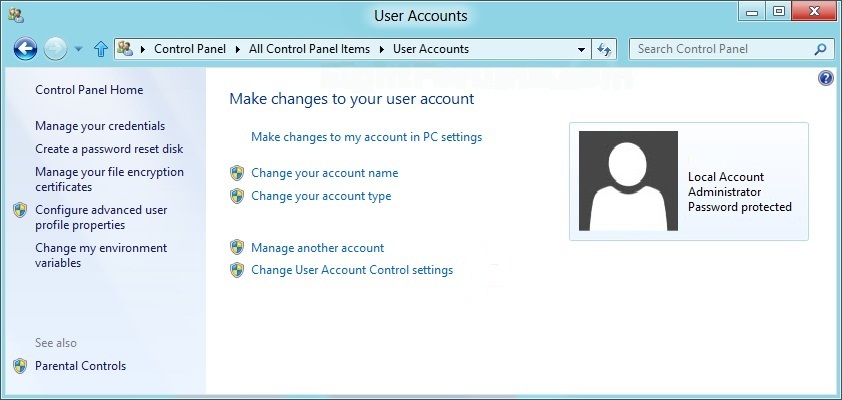
-
Chcete-li změnit nastavení řízení uživatelských účtů, klikněte na odkaz.
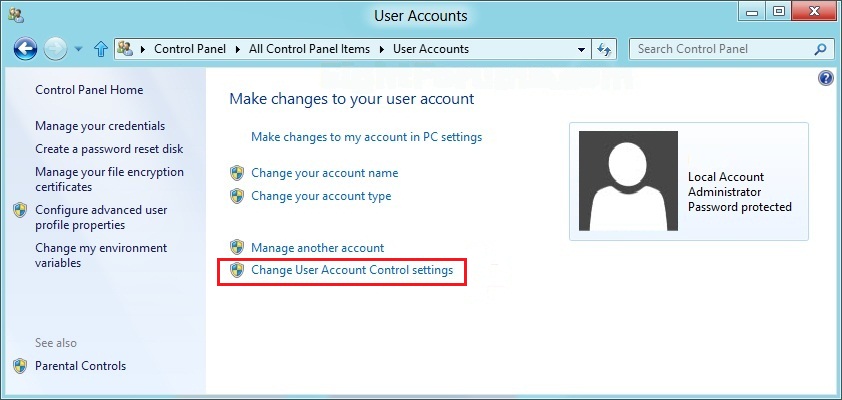
-
Pokud se objeví výzva nástroje řízení uživatelských účtů , klikněte na tlačítko Ano.
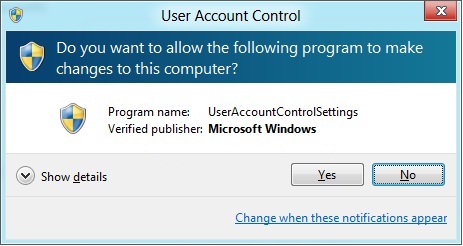
-
Klikněte na posuvník a přesuňte jej nahoru nebo dolů na požadované nastavení a klikněte na tlačítko OK.
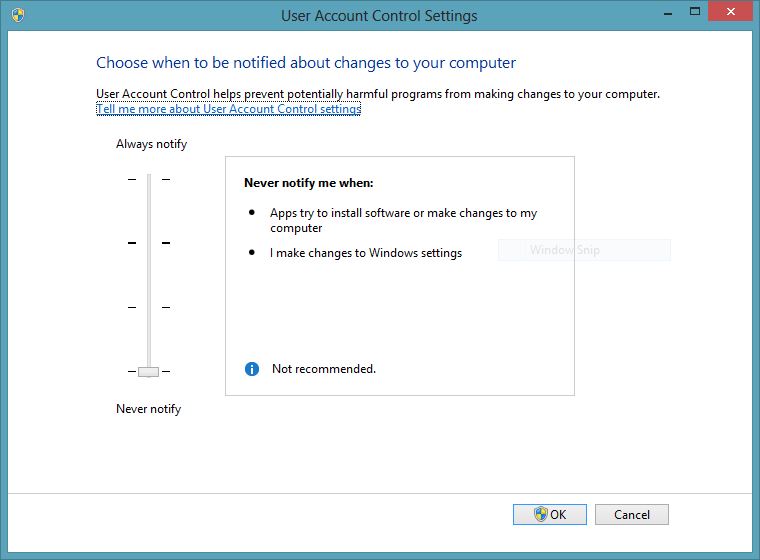
-
Pokud budete vyzváni nástrojem řízení uživatelských účtůa klepnete na tlačítko Ano.
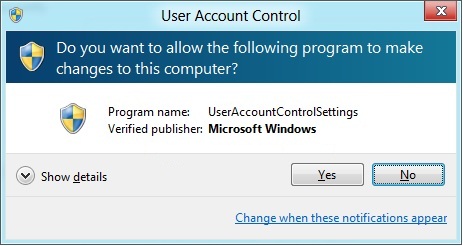
-
Po dokončení můžete okno uživatelských účtů zavřít.
Article Properties
Affected Product
Latitude
Last Published Date
21 Feb 2021
Version
3
Article Type
Solution